
- •Руководство по фотометрии
- •Окна (Windows)
- •Общий Список (Global)
- •Объект (Object)
- •Ввод (Input) Функция используется для ввода новых элементов в бд (например, светильников, измерений, ламп или таблиц); в частности, можно ввести следующее:
- •Режим (Modality)
- •Окно Импорт Файла (Дерево диска – пункт 1)
- •Экспорт (Export)
- •Светильники (Luminaires) Внутренние (Interiors), (Наружные (Exteriors), Уличные(Roads))
- •Лампы (Lamps)
- •Таблицы (Tables)
Объект (Object)
Это меню содержит следующие команды управления файлами:
Ввод (Input): ввод новых элементов в БД, либо новых файлов, либо новых таблиц или данных
Удаление (Delete): удаление одного или нескольких элементов из БД
Модификация (Modify): редактирование выделеного элемента БД
Ввод (Input) Функция используется для ввода новых элементов в бд (например, светильников, измерений, ламп или таблиц); в частности, можно ввести следующее:
Новые файлы
Новые светильники, измерения, лампы или таблицы коэффициентов отражения
В
Окно ввода нового файла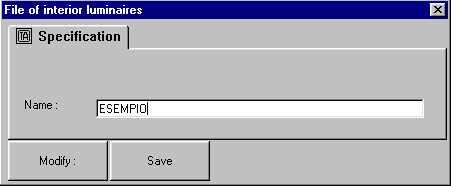
Для ввода новых файлов светильников, измерений, ламп или таблиц Вы должны:
Активируйте в Типе Данных (Type Box) соответствующий тип – светильники, измерения, лампы или таблицы, куда Вы хотите поместить новый файл
Выберите файл из Окна Групп и Файлов: щелкните левой клавишей мыши по файлу, и он будет выделен
Выберите функцию Объект/Ввод (Object/Input) или нажмите клавишу INS, появится окно ввода нового файла
Введите имя нового файла и нажмите Save: программа сохранит файл под новым именем и поместит его в структуру имеющихся файлов.
Ввод новых параметров (Input of New Data)
Для ввода новых данных пользуйтесь следующей последовательностью:
Светильники (Luminaires)
Активируйте команду ‘Luminaires’ из списка Типа Данных ‘Type Box' в окне Main Management фотометрической БД
Активируйте двойным щелчком одну из групп светильников для наружного, внутреннего или уличного освещения; далее выбранная группа будет представлять собой список файлов
После активации файла появится список имеющихся светильников
Выберите файл светильника с помощью левой клавиши мыши или клавиши ТАВ. Выбранный файл слева остается выделенным, но серым фоном
Воспользуйтеся командой Object/Input или нажмите INS. На экране появится окно для ввода новых светильников
Окно ввода светильников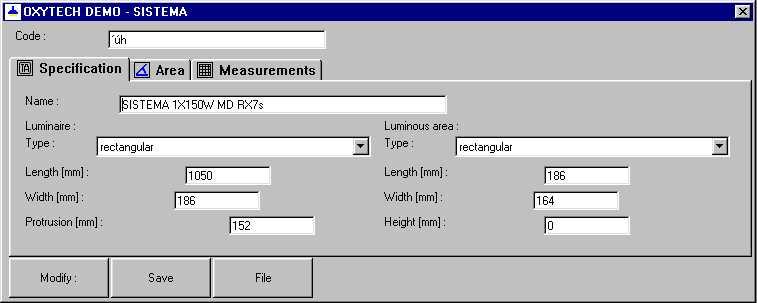
Теперь определите следующие данные:
Код нового светильника
Наименование, тип или форму (прямоугольная, круговая) и габариты (длина, ширина и высота, [мм]) как светильника, так и светящей области
Размеры светящей области; после выбора окна Область (Area) расчет производится программой автоматически по введенным ранее данным в окне Specification, однако результат может быть изменен, если форма светящей области не имеет форму параллелепипеда, как, например, в рассеивателях светильников уличного освещения
Изменения фотометрии в окне Measurements. Здесь определяется файл Измерений с фотометрическими параметрами определяемого светильника, который Вы вставляете в верхнее пустое окно, и файл лампы, который Вы вставляете в нижнее окно.
Для подсоединения одного или более Измерения Вы должны:
активировать окно Main Management с БД светильников
выбрать Measurements из Type Box
активировать группу и папку, из которых хотите взять данные
в правом окне выделите нужный файл Измерения и, не отпуская левой клавиши мыши, перетащите его в окно Measurements. В момент перетаскивания появляется перечеркнутый кружок, если Вы перемещаете файл над неактивными областями, но он исчезает, когда Вы находитесь внутри окна Measurements. В этот момент отпустите клавишу, и файл Измерения будет ассоциирован со светильником и записан в окно Measurements.
Внимание: могут быть ассоциированы только совместимые Измерения, т.е. Измерения типа Interior (C-) могут ассоциироваться только со светильниками внутреннего освещения, Измерения типа Exterior (V-H) – внешнего и Измерения типа Road (C-) – уличного.
Для подсоединения одной или нескольких ламп Вы должны:
активировать окно Main Management фотометрической БД
выбрать Lamps из Type Box
активировать группу и папку, содержащую необходимую лампу
выделить нужную лампу и, не отпуская левой клавиши мыши, перетащите его в пустое окно Lamps. В момент перетаскивания появляется перечеркнутый кружок, если Вы перемещаете файл над неактивными областями, но он исчезает, когда Вы находитесь внутри окна Measurements. В этот момент отпустите клавишу, и Лампа б
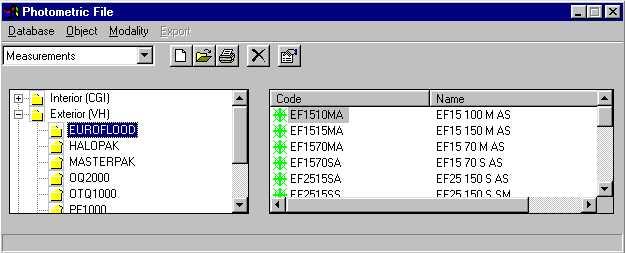
Окно Измерений
удет ассоциирована со светильником и записана в окноLamps
После определения всех данных воспользуйтесь командой сохранения Save, которая находится в нижней части окна. Программа сохранит данные в БД светильников.
Измерения (Measurements)
Активируйте ‘Measurements’ в поле Type Box окна Main Management фотометрической БД
Активизируйте группу Измерений, выбирая между наружным Exteriors (V-H), внутренним Interiors (C-) освещением и уличным Roads (C-) освещением. Щелкните дважды на выбранной группе для открытия.
Активируйте выбранную группу, щелкнув по ней мышью; справа появится список доступных файлов.
Перейдите в правое окно и выберите файл. В левом окне выбранная группа остается выделенной, но серым фоном.
Выберите команду Object/Input или нажмите клавишу INS. Появится окно для ввода нового Измерения.
Далее определите такие данные, как:
Код нового Измерения (Code).
Данные окна Specification: Имя (Name), Дата (Date), когда было сделано измерение, Имя оператора измерений (Operator), Расчетное расстояние (Measurement Distance) [м] между фотоприемником и световым центром, Суммарный световой поток (Total Flux) используемых ламп [лм], их Положение (Position) и Количество (Total Number).
Также должны быть определены следующие параметры:
Измерения светильников внутреннего освещения (Interiors (C-))
Тип симметрии:
Несимметричные: измерения сделаны на 24х C-плоскостях с шагами C=15° и =5°.
Симметричные относительно C-плоскости 0-180°: измерения сделаны на 13-ти C-плоскостях с шагами C=15° и =5°.
Симметричные относительно C-плоскости 90-270°: измерения сделаны на 13-ти C-плоскостях с шагами C=15° и =5°.
Симметричные относительно C-плоскостей 0-180° and 90-270°: измерения сделаны на 7-и C-плоскостях с шагами C=15° и =5°.
Осесимметричные: измерения сделаны на 1-ой C-плоскости (C=0°) с шагом =5°.
Максимальный угол :
90°: измерения сделаны на каждой плоскости через 5° от =0° до =90°.
180°: измерения сделаны на каждой плоскости через 5° от =0° до =180°.
Измерения светильников наружного освещения (Exteriors (V-H))
Тип симметрии:
Несимметричные: измерения сделаны на 41-ой V-плоскости от V=-90° до V=+90° и 41-му H-углу от H= -90° до H=+90°.
Симметричные относительно плоскости H=0°: измерения сделаны на 41-ой V-плоскости от V=-90° до V=+90° и 21-му H-углу от H=0° до H=+90°.
Симметричные относительно плоскости V=0°: измерения сделаны на 21-ой V-плоскости от V=0° до V=+90° и 41-му H-углу от H= -90° до H=+90°.
Симметричные относительно плоскостей V=0° и H=0°: измерения сделаны на 21-ой V-плоскости от V=0° до V=+90° и 21-му H-углу от H=0° до H=+90°.
Осесимметричные: измерения сделаны на 1-ой V-плоскости (обычно V=0°) и 21-му H-углу от H=0° до H=+90°.
Тип светораспределения:
Узкое светораспределение
Широкое светораспределение
Измерения светильников уличного освещения (Roads (C-))
Тип симметрии:
Несимметричные: измерения сделаны на все 360° от C=270° с шагом, определяемым Рекомендациями CIE No.27.
Симметричные относительно C-плоскости 90-270: измерения сделаны на 180° от C=270° с шагом, определяемым Рекомендациями CIE No.27.
Максимальный угол :
90°: измерения сделаны для каждой плоскости через 5° от =0° до =90°.
180°: измерения сделаны для каждой плоскости через 5° от =0° до =180°.
В окне Technical такие технические данные, как Температура (Temperature) [°C] и относительная влажность (Humidity) [%] в лаборатории, где было проведено измерение, использованный фотоприемник (Photoelectric cell), Напряжение (Supply Source) [В] и Ток (Supply Current) [A] светильника, другие примечания (Notes).
В окне Angles – величины шага углов, относящихся к фотометрической таблице : здесь программа суммирует информацию о шаге углов, как для плоскостей (C- или V-), так и для углов (- or H-), на основе введенных данных о типе симметрии и светораспределения или максимальном угле . Однако стандартные установки можно изменить, определив свою персональную матрицу фотометрии.
В последнем случае активны следующие функции:
Сочетание клавиш Shift-INS для ввода новой угловой последовательности как для плоскостей, так и для углов. Для активации этой функции щелкните мышью на поле числа шагов интервала, визуализируя курсор. После нажатия Shift-INS появляется следующая последовательность, а также возможность менять максимальное значения угла. Программа предлагает свою угловую последовательность, которую при необходимости можно изменять.
Используйте Shift-DEL для удаления углового интервала.
Максимально может быть определено 10 угловых интервалов.
В окне Matrix - значения силы света (Intensity) [кд/клм] для ввода величин. Для перемещения в таблице по вертикали используйте стрелки вверх-вниз, а по горизонтали – клавишу ТАВ.
Окно Матрицы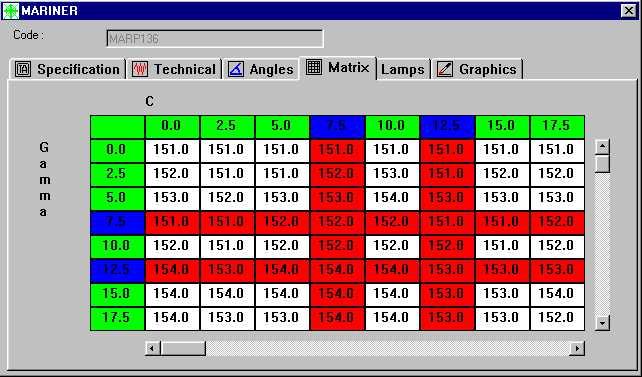
Внимание: после того, как Вы войдете в Окно Матрицы, параметры окна Angles изменить будет невозможно.
В окне Lamps – файлы Ламп, ассоциированных с данным Измерением.
Для подсоединения одной или нескольких Ламп Вы должны:
Активировать окно Main Management фотометрической БД.
Выбрать Lamps из Type Box.
Активировать папку, содержащую требуемую лампу; в окне справа появится список ламп этого семейства.
Выделите нужную лампу и, не отпуская левой клавиши мыши, перетащите ее в окно Lamps. В момент перетаскивания появляется перечеркнутый кружок, если Вы перемещаете файл над неактивными областями, но он исчезает, когда Вы находитесь внутри окна Lamps. В этот момент отпустите клавишу, и Лампа будет ассоциирована с Измерением и записана в окно Lamps.
Наконец, можно открыть окно Graphics с диаграммами кривой силы света (КСС) для проверки значений. При выборе окна Graphics появляются следующие кнопки:
C-полярная диаграмма (Polar C): эта полярная диаграмма образуется с постоянными С- или V- плоскостями.
Полярная диаграмма Гамма (Polar Gamma): эта полярная диаграмма образуется с постоянными Gamma- или H- углами.
C-диаграмма в Декартовой системе (Cartesian C): эта декартовая диаграмма образуется с постоянными С- или H- плоскостями.
Gamma диаграмма в Декартовой системе (Cartesian Gamma): эта декартовая диаграмма образуется с постоянными Gamma- или H- углами.
Для просмотра диаграмм следуйте следующим рекомендациям:
А
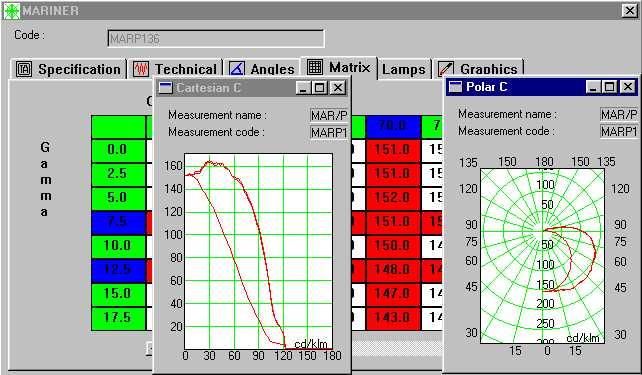
Вид графиков и выбор Плоскости/Угла
ктивируйте окно Matrix и выделите одну или несколько C- или V- плоскостей, либо Gamma- или H- углов, щелкнув мышью по ячейке со значением ординаты или x-оси: выбранная плоскость или угол изменит цвет своего фона.
Активируйте окно Graphics и выберите один или несколько доступных графиков. Можно сместить окно Graphics и затем повторно вызвать окно Matrix для выделения дополнительных колонок либо отмены выделения. Программа автоматически перерисовывает график в соответствующем окне.
После ввода данных воспользуйтесь командой Сохранить (Save), которая находится в нижней части экрана. Программа сохранит данные в базе данных светильников.
Лампы (Lamps)
Активируйте ‘Lamps’ в окне Main Management фотометрической БД.
Выберите папку лампы из группы файлов; с правой стороны в окне файлов появится список доступных элементов.
Выберите в окне файлов один из элементов. Наименование папки слева останется выделенным, но серым фоном.
Воспользуйтесь функцией Object/Input или нажмите INS для ввода новой лампы.
Далее определите следующие данные:
Код новой лампы.
В окне Specification: Наименование (Name) и Код ILCOS и Наименование (Description).
В окне Electrical: Cрок службы (Life) [ч], Мощность (Wattage) [Вт], Цоколь (Socket) и Габариты (Dimensions) (Длина и Ширина [мм]).
В окне Lighting Design: Световой поток (Flux) [лм], Класс цветопередачи (CR Grade), Цветовая температура (K degrees) [°K], Общий индекс цветопередачи (CRI), Светоотдача (Lumen/Watt) [лм/Вт].
Сохраните введенные данные, нажав кнопку Save, расположенную в нижней части окна. Программа сохранит данные в фотометрической БД.
Таблицы (Tables)
Активируйте ‘Tables’ в поле Type Box окна Main Management фотометрической БД.
Выберите папку Освещенность (Illuminance) или Яркость (Luminance). Список доступных файлов появится в окне справа.
Внимание: при выборе Illuminance вводимые таблицы должны содержать значения коэффициентов отражения, которые позволяют получить значения, сводимые к освещенности, используя Процедуру расчета яркости (допускается Рекомендациями CIE 30 – Программа STAN). Обычно достаточно иметь таблицу R0_E, имеющуюся в программе Europic.
Выберите в окне файлов один из элементов. Наименование папки слева останется выделенным, но серым фоном.
Воспользуйтесь функцией Object/Input или нажмите INS для ввода новой таблицы.
Далее определите следующие данные:
Код новой таблицы.
В окне Specification: Наименование (Name), Имя оператора (Operator), Дата (date), код ILCOS, тип таблицы Luminance/ Illuminance.
В окне Angles: здесь программа суммирует угловые шаги, как по величинам , так и по tg(). Введенные здесь параметры таблицы фиксируются и затем не могут быть изменены.
В окне Matrix: ввод значений в матрицу значений коэффициентов отражения. Для перемещения по таблице по вертикали используйте стрелки на клавиатуре, по горизонтали – клавишу ТАВ.
Сохраните введенные данные, нажав кнопку Save, расположенную в нижней части окна. Программа сохранит данные в фотометрической БД.
